Jak słuchać muzyki Apple na komputerze bez iTunes
Apple Music to obecnie jeden z najpopularniejszych sposobów na słuchanie dobrej jakości muzyki. Jest to usługa przesyłania strumieniowego wideo, która zwykle oferuje miesięczną subskrypcję, za którą trzeba zapłacić, aby uzyskać dostęp do wszystkich gatunków muzycznych, które oferuje. A jeśli pytasz, czy potrafisz grać Apple Music na PC bez iTunes, odpowiedź brzmi: tak, jest to możliwe. Ten artykuł przeprowadzi Cię przez alternatywne sposoby i opcje, na które możesz zwrócić uwagę lub postępować, aby móc odtwarzać Apple Music na komputerze z systemem Windows bez iTunes.
Przewodnik po zawartości Część 1. Czy mogę odtwarzać Apple Music bez iTunes w systemie Windows?Część 2. Najlepszy sposób na odtwarzanie Apple Music bez iTunes w systemie Windows?Część 3. Jak przesyłać strumieniowo muzykę Apple online bez iTunes?Aby wszystko zakończyć
Część 1. Czy mogę odtwarzać Apple Music bez iTunes w systemie Windows?
Apple Music, na przykład Spotify, jest obecnie jedną z najpopularniejszych i odnoszących największe sukcesy usług strumieniowego przesyłania muzyki na świecie. To platforma medialna oferująca ponad 60 milionów piosenek z różnych gatunków. Apple Music został po raz pierwszy uruchomiony przez Apple w 2015 roku.
Usługi przesyłania strumieniowego firmy Apple umożliwiają nie tylko przesyłanie strumieniowe w trybie online. Apple Music może pobrać wszystkie Twoje ulubione utwory i słuchać ich w trybie offline. Apple Music oferuje również ekskluzywne i oryginalne treści, a nawet możesz słuchać wszystkich swoich ulubionych stacji radiowych na żywo z dowolnego miejsca na świecie!
Możesz cieszyć się wszystkimi funkcjami i najwyższą jakością dźwięku Apple Music, płacąc miesięcznie lub roczna subskrypcja. Z drugiej strony utwory z Apple Music są zwykle objęte ochroną zarządzania prawami cyfrowymi lub systemem DRM, co oznacza, że nie można ich łatwo używać, przesyłać, udostępniać ani słuchać, jeśli korzystasz z nieautoryzowanego urządzenia.
Ze względu na wiele ograniczeń technicznych Apple nadał mu tak ekskluzywny wygląd, że wydaje się tak niemożliwe, aby na urządzeniu innej firmy niż Apple można było słuchać Apple Music na komputerze z systemem Windows bez iTunes. Ale mamy cię! W tym artykule podzielę się z Tobą narzędziami, dzięki którym niemożliwe stanie się możliwe. Tak! Możliwe jest słuchanie Apple Music na komputerze PC bez iTunes za pomocą profesjonalnych konwerterów, które mogą usunąć ochronę zarządzania prawami cyfrowymi (DRM) materiałów znajdujących się w Apple Music.
Apple uczyniło Apple Music tak zastrzeżonym, że tylko autoryzowane przez Apple urządzenia lub urządzenia z iTunes mogą mieć do niego dostęp. Teraz możesz podnieść głowy! Najlepsze narzędzie, które z pewnością może ci pomóc, jest już tutaj! AMusicSoft Apple Music Converter jest uważany za jeden z najbardziej kompetentnych profesjonalnych konwerterów dzisiaj. Jest to również jedno z najlepszych narzędzi, które pomoże ci cieszyć się Apple Music na komputerze bez iTunes.
To nie jest tylko prosty profesjonalny konwerter, oprócz oferowania wielu mediów konwersji; AMusicSoft Apple Music Converter może również pomóc Ci usunąć zarządzanie prawami cyfrowymi lub DRM utworów z Apple Music. Ułatwiając Ci pobieranie, udostępnianie i przesyłanie ich z jednego urządzenia do drugiego.
Część 2. Najlepszy sposób na odtwarzanie Apple Music bez iTunes w systemie Windows?
Przeanalizujmy teraz krok po kroku procedury korzystania z Konwerter Apple Music AMusicSoft. Możesz słuchać Apple Music na komputerze PC bez iTunes w zaledwie trzech prostych krokach.
Należy jednak pamiętać, że podczas korzystania z AMusicSoft Apple Music Converter należy upewnić się, że aplikacja Apple Music jest zamknięta przed uruchomieniem AMusicSoft Apple Music Converter. Ponadto podczas Usuwanie Apple Music DRM procesu, nie wykonuj żadnych operacji na Apple Music.
Darmowe pobieranie Darmowe pobieranie
Krok 1. Wybierz wstępnie i uruchom podgląd utworów Apple Music, które możesz zobaczyć w głównym interfejsie oprogramowania. Możesz wybrać dowolną piosenkę, która ma być oparta na twoich preferencjach.

Krok 2. Możesz także przekonwertować żądane dane wyjściowe do dowolnego formatu. Drugi krok obejmuje również wybór folderu wyjściowego, w którym będziesz przechowywać gotowe produkty.

Krok 3. Ostatnim krokiem jest kliknięcie przycisku „Konwertuj” lub „Usuń”, aby wyeliminować ochronę zarządzania prawami cyfrowymi lub DRM utworu, albumu lub listy odtwarzania. Możesz także przekonwertować je na MP3 lub inne formaty, aby łatwo przesyłać, udostępniać i pobierać ulubione utwory.

Część 3. Jak przesyłać strumieniowo muzykę Apple online bez iTunes?
Jeśli lubisz szukać rozwiązań online, w tym artykule dowiesz się również o kilku alternatywnych sposobach, dzięki którym będziesz mógł przesyłać strumieniowo muzykę z Apple Music na PC bez iTunes online, nawet bez obecności iTunes.
1. Narzędzia.AppleMusic.com
Sam Apple uruchomił Apple Music Toolbox to narzędzie, które pomaga w tworzeniu linków do Apple Music. Mówi się, że jest to jeden z najłatwiejszych do opanowania i nauczenia się silników muzycznych w dzisiejszych czasach. Z jego pomocą możesz wyszukać wszystko na swoim koncie Apple Music. Może to być piosenka, artysta, wideo, lista odtwarzania lub album. Istnieją również sugestie, które pojawiają się automatycznie, gdy wpisujesz konkretny przedmiot, którego szukasz. Podczas korzystania z niego preferencje dotyczące języka interfejsu narzędzia można łatwo zmienić w zależności od potrzeb.
Dzięki jego użyciu można również uzyskać wysoką jakość i pełne audio i wideo. Możesz także natychmiast uzyskać dostęp do przydzielonych widżetów dla albumów, piosenek lub list odtwarzania. Znana jest również Apple Music lub jej funkcja radia, dzięki Apple Music Toolbox można również uzyskać dostęp do teledysków, kuratorów i treści radiowych.
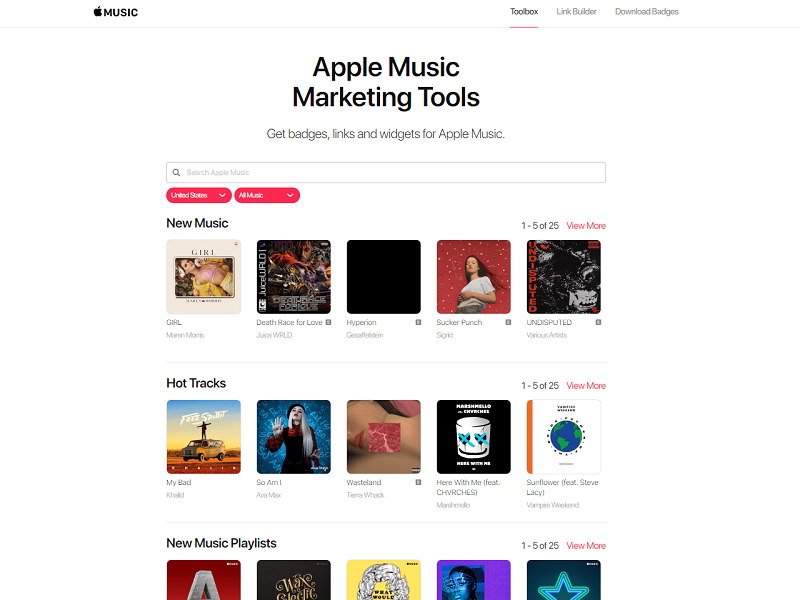
2. Melodie gorączkowe
Jeśli klikniesz przycisk wyszukiwarki w Internecie i szukasz sposobów przesyłania strumieniowego Apple Music online bez iTunes, ten zwykle znajduje się na pierwszym miejscu na liście. Interfejs FeverTunes jest znany jako ogromny i piękny!
Rozmieszczenie opcji i zakładek było bardzo uporządkowane i przyjemne dla oczu. Nie potrzebujesz nawet samouczka, gdy wypróbujesz tę witrynę do strumieniowego przesyłania muzyki online. Aby móc korzystać z FeverTunes, powinieneś zalogować się za pomocą swojego Apple ID, a wszystkie zakupione albumy i listy odtwarzania będą łatwo dostępne w interfejsie.
Podobnie jak zwykła witryna do strumieniowego przesyłania muzyki, ma zakładki, które z pewnością zaspokoją Twoje pragnienie muzyki. Ma również zakładkę kuratora, w której możesz cieszyć się listą wyselekcjonowanych list odtwarzania z dowolnego gatunku, który chcesz. Dostępny jest również przycisk „Szukaj”, za pomocą którego można łatwo wyszukać wszystkie swoje ulubione utwory. Jedną z jego dobrych cech jest to, że oferuje pełną 256-bitową jakość. Jest również uważany za jedną z najbardziej znanych i zaufanych alternatyw, jeśli chodzi o przesyłanie strumieniowe online Apple Music.
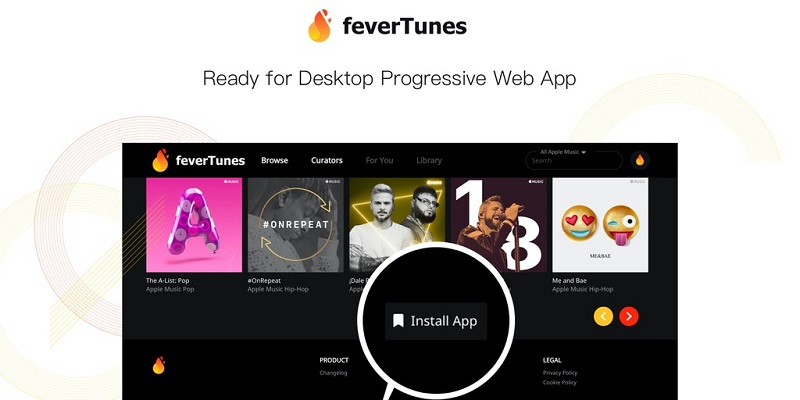
3. ThinMusic
Jeśli jesteś minimalistą i nie chcesz wchodzić w interakcje z całkowicie zajętym interfejsem, ThinMusic to dobry wybór. Jest to odtwarzacz sieciowy, który jest bardziej minimalistyczny w porównaniu do Musish i FeverTunes. Jego interfejs zapewni również chłód Twoim oczom dzięki ciemnoszaremu motywowi. Po otwarciu tego odtwarzacza internetowego możesz zobaczyć trzy zakładki z napisem „Przeglądaj, Kolejkuj i Szukaj”. Te trzy zakładki poprowadzą Cię przez płynne korzystanie z odtwarzacza internetowego. Kliknięcie zakładki „Przeglądaj” spowoduje wyświetlenie wszystkich dostępnych opcji muzycznych, w tym kilku rekomendacji od Apple.
Z drugiej strony, zakładka „Kolejka” umożliwia kolejkowanie utworów, a także sprawia, że usługa przesyłania strumieniowego w Internecie może przeciągać i upuszczać wszystkie ulubione utwory w zależności od kolejności, w jakiej mają być odtwarzane. Podczas gdy zakładka „Szukaj” zapewnia ogólny przegląd całej biblioteki, w tym wszystko, co kupiłeś i wybrałeś.
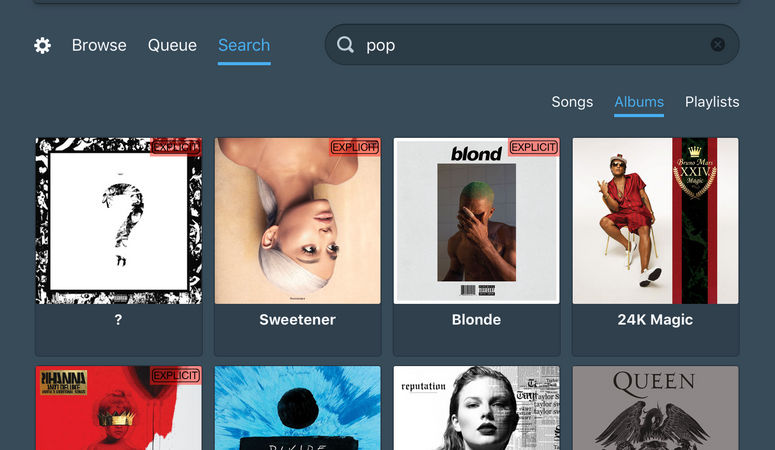
Aby wszystko zakończyć
Istnieje wiele sposobów, aby móc słuchać Apple Music na komputerze bez iTunes. Można to zrobić za pomocą profesjonalnych konwerterów, takich jak AMusicSoft Apple Music Converter, lub za pośrednictwem różnych witryn streamingowych online.
Mamy nadzieję, że ten artykuł bardzo Ci pomógł w znalezieniu sposobów słuchania Apple Music na komputerze z systemem Windows bez iTunes. Z niecierpliwością czekamy na Twoje szczęśliwe i wygodniejsze dni słuchania ulubionej muzyki każdego dnia i gdziekolwiek.
Ludzie również czytają
- Jak pobierać i odtwarzać Apple Music w trybie offline
- Jak naprawić Apple Music nie gra na Macu?
- 3 proste rozwiązania, aby naprawić Apple Music nie pojawia się w iTunes
- Prosty przewodnik po usuwaniu DRM z Apple Music
- [Free Apple Music] Jak uzyskać bezpłatną Apple Music na zawsze
- Czy mogę odtwarzać Apple Music bezstratnie na komputerze?
Robert Fabry jest zapalonym blogerem i entuzjastą technologii, który może cię zarazić, dzieląc się kilkoma wskazówkami. Ma również pasję do muzyki i pisał dla AMusicSoft na te tematy.